前言
talebook是开源项目,是一个简洁但强大的私人书籍管理系统。
它基于calibre项目(calibre搭建教程)构建,具备书籍管理、在线阅读与推送、用户管理、SSO登录、从百度/豆瓣拉取书籍信息等功能,本文将指导你如何在 VPS 或飞牛云上使用 Docker 搭建talebook项目
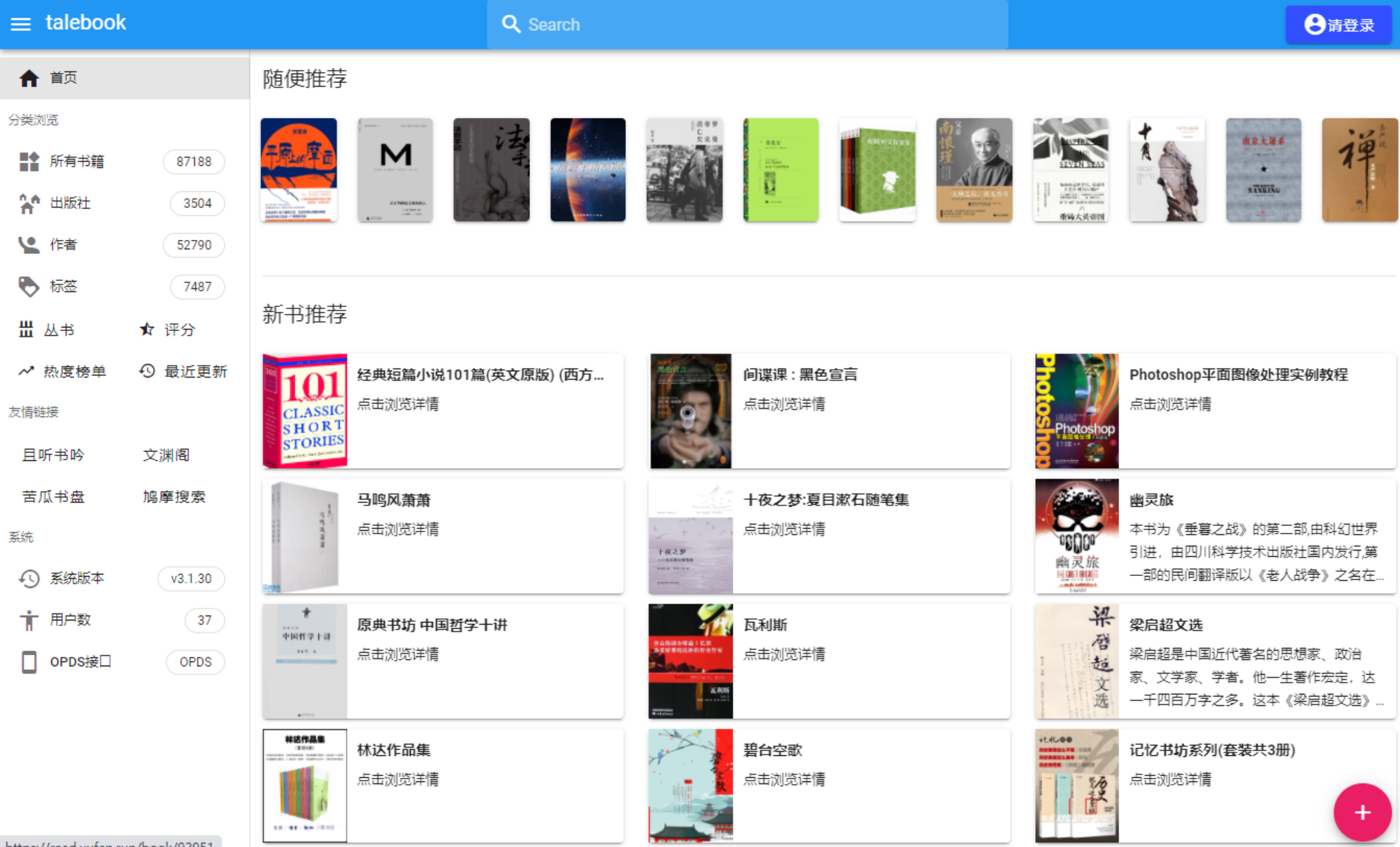
阅读界面
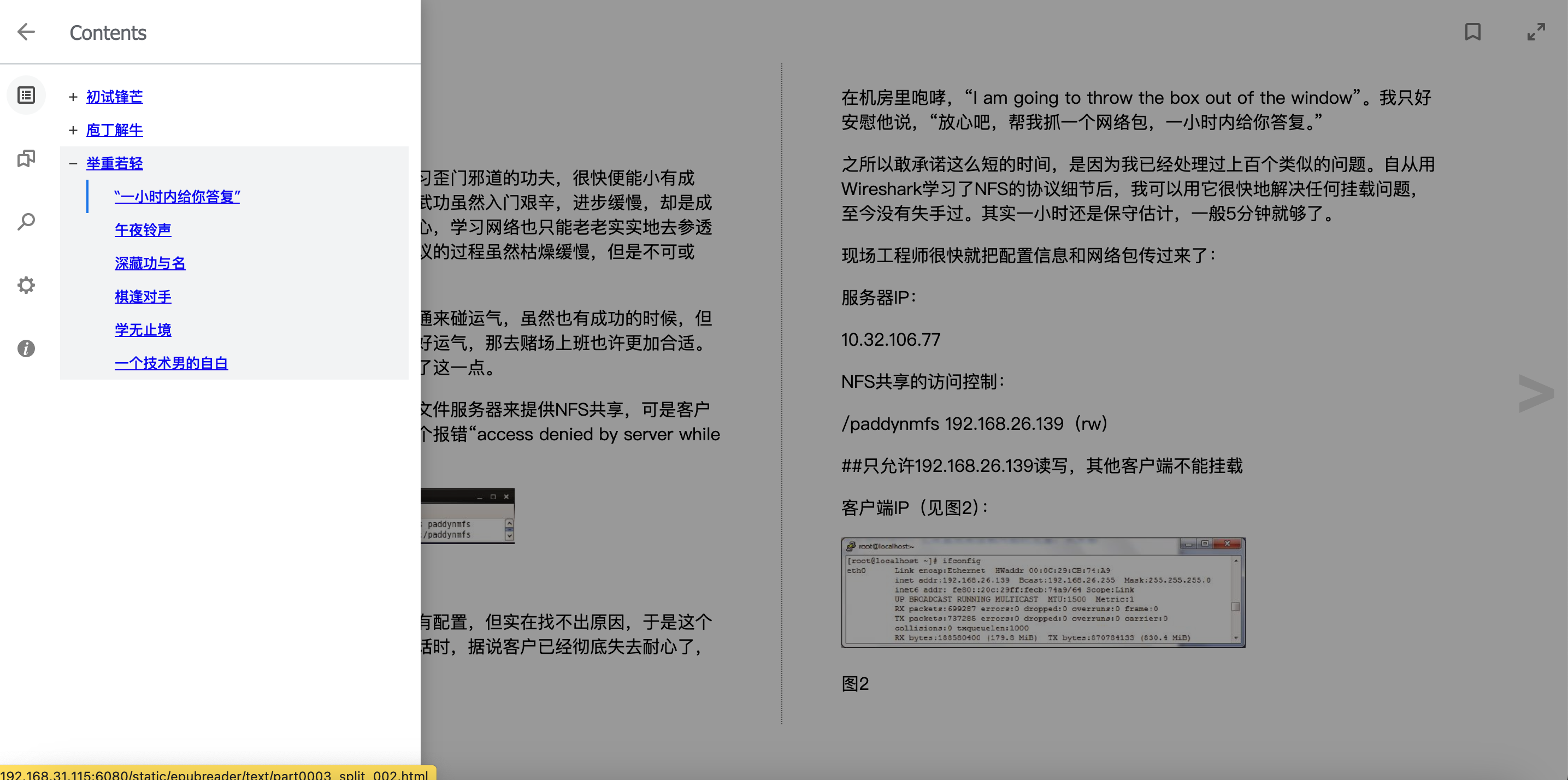
界面
以下是与该项目相关的一些图片:
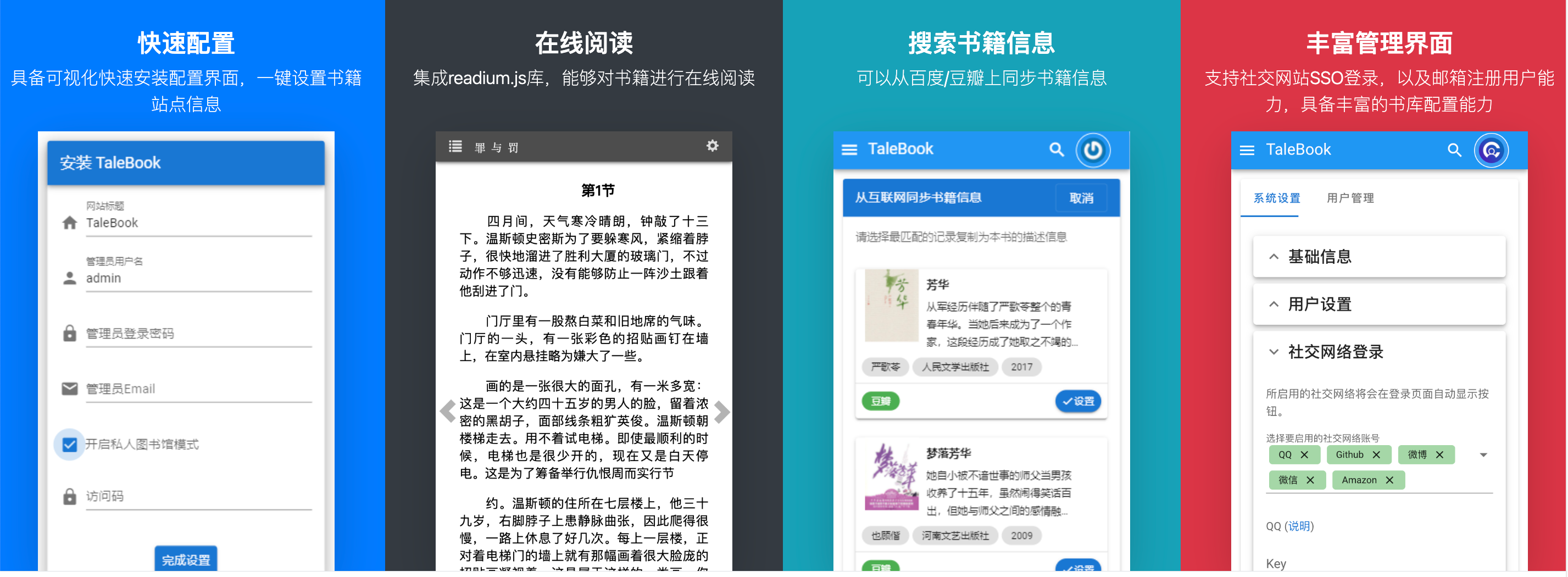
丰富的特性
提供在线书站所具备的常见能力,包括书籍浏览与管理、在线阅读、邮件推送Kindle、书籍信息更新、快速安装、用户管理、SSO登录(QQ、微博、微信、Github等)、以及opds接口(读书APP连接)、强大的后台管理能力
demo
https://demo.talebook.org
官方demo
密码
demodemo
准备条件
1)一台服务器或者NAS
我们使用飞牛云NAS和VPS来演示
需要vps的可以看以下信息
莱卡云官网
2)本项目使用到的github
https://github.com/talebook/talebook

目前已经4.3k stars
更多功能可以访问GitHub
3)域名(可选)
域名可以根据自己的需求绑定
①《飞牛NAS上搭建》
直接在docker新增一个compose项目即可
新建项目:
talebook
compose配置如下:
services:
talebook:
image: talebook/talebook # 指定要使用的镜像
container_name: talebook # 设置容器名称为 talebook
restart: always # 设定容器自动重启策略,always 表示无论如何都会重启
ports:
- "6080:80" # 将宿主机的 6080 端口映射到容器的 80 端口
volumes:
- ./talebook/data:/data # 将当前目录下的 talebook/data 目录挂载到容器的 /data 目录
启动即可
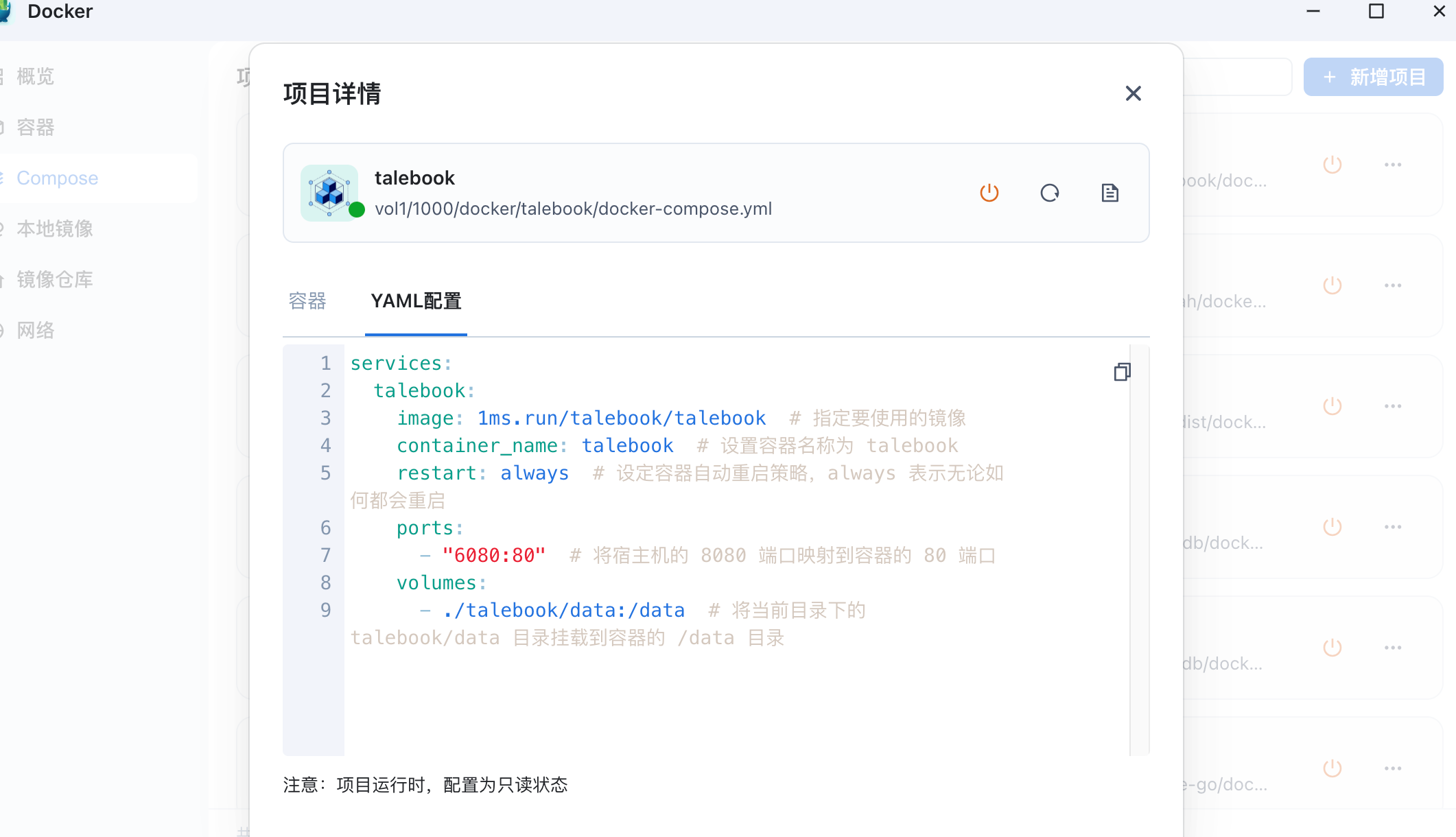
正常启动
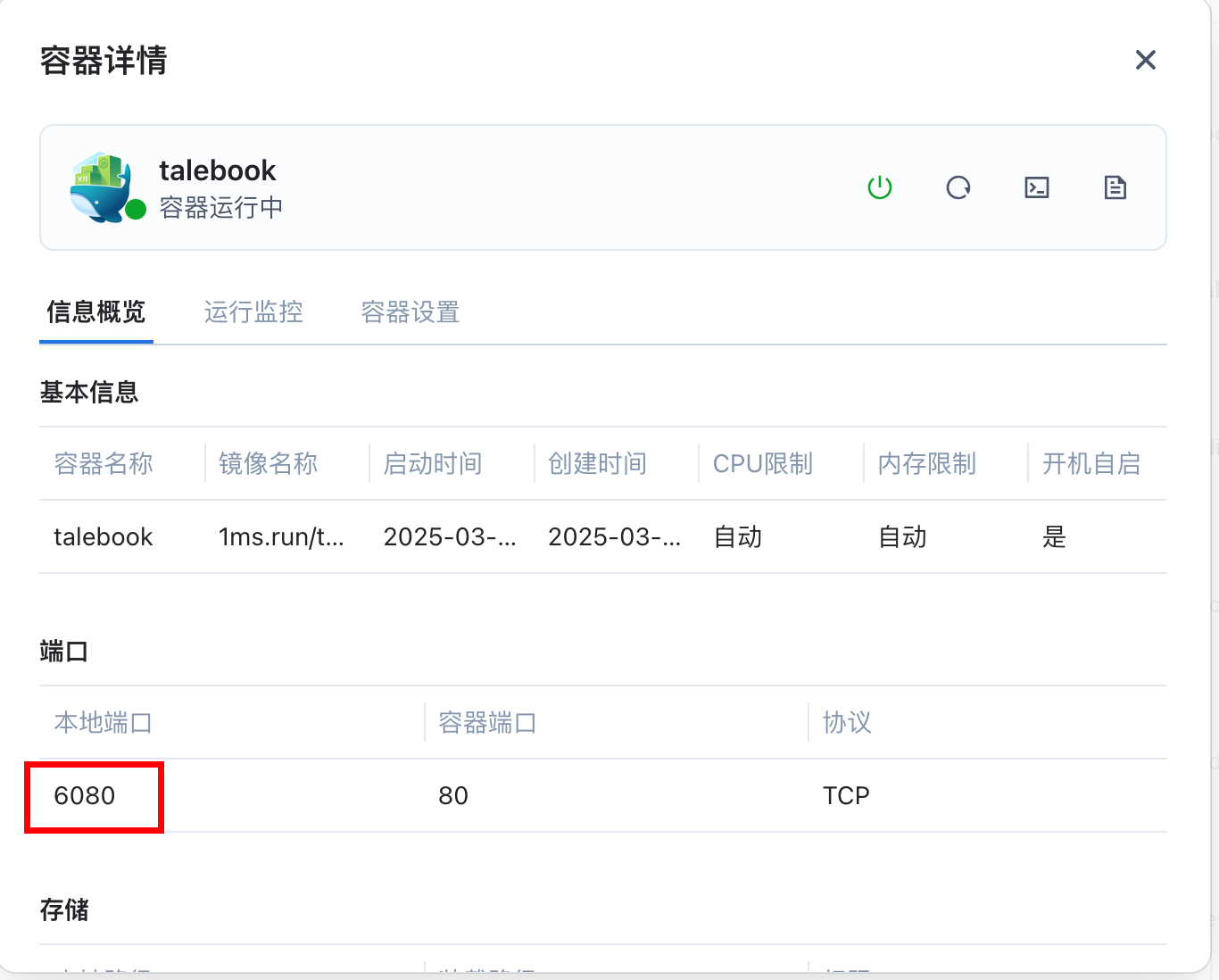
补充docker可用的镜像仓库
国内如果无法拉取镜像的可以使用
仓库3
https://mirror.azure.cn/
仓库4
https://hub.rat.dev/
仓库5(亲测可用)
https://docker.1ms.run
仓库6
https://docker.itelyou.cf/
仓库7
https://abc.itelyou.cf/
仓库8
https://docker.ywsj.tk/
②《vps上搭建》
一、Docker环境部署
在vps安装docker和docker-compose
Docker官方安装文档(英文)
https://duan.yyzq.eu.org/docker-001
Docker-Compose官方安装文档(英文)
https://duan.yyzq.eu.org/docker-002
Centos安装Docker和Docker-compose(中文)
https://duan.yyzq.eu.org//03
Ubuntu安装Docker和Docker-compose(中文)
https://duan.yyzq.eu.org//04
推荐直接用一键脚本
docker安装脚本
bash <(curl -sSL https://cdn.jsdelivr.net/gh/SuperManito/LinuxMirrors@main/DockerInstallation.sh)
docker-compose安装脚本
curl -L "https://github.com/docker/compose/releases/latest/download/docker-compose-$(uname -s)-$(uname -m)" -o /usr/local/bin/docker-compose && chmod +x /usr/local/bin/docker-compose
二、创建docker-compose.yml文件
mkdir talebook;cd talebook #创建一个目录,并进入此目录
然后再新建docker-compose.yml
vim docker-compose.yml
services:
talebook:
image: talebook/talebook # 指定要使用的镜像
container_name: talebook # 设置容器名称为 talebook
restart: always # 设定容器自动重启策略,always 表示无论如何都会重启
ports:
- "6080:80" # 将宿主机的 6080 端口映射到容器的 80 端口
volumes:
- ./talebook/data:/data # 将当前目录下的 talebook/data 目录挂载到容器的 /data 目录
三、执行容器运行命令
docker-compose up -d #运行容器
docker-compose ps #查看是否开启成功
正常启动如下所示
docker-compose ps
NAME IMAGE COMMAND SERVICE CREATED STATUS PORTS
talebook 1ms.run/talebook/talebook "/var/www/talebook/d…" talebook 40 minutes ago Up 40 minutes 443/tcp, 0.0.0.0:6080->80/tcp, [::]:6080->80/tcp
四、打开web页面使用
成功以后需要打开自己相应的端口(6080)防火墙就可以web端访问了
打开自己VPS的端口加ip进入初始化页面
http://ip:6080
系统初始化
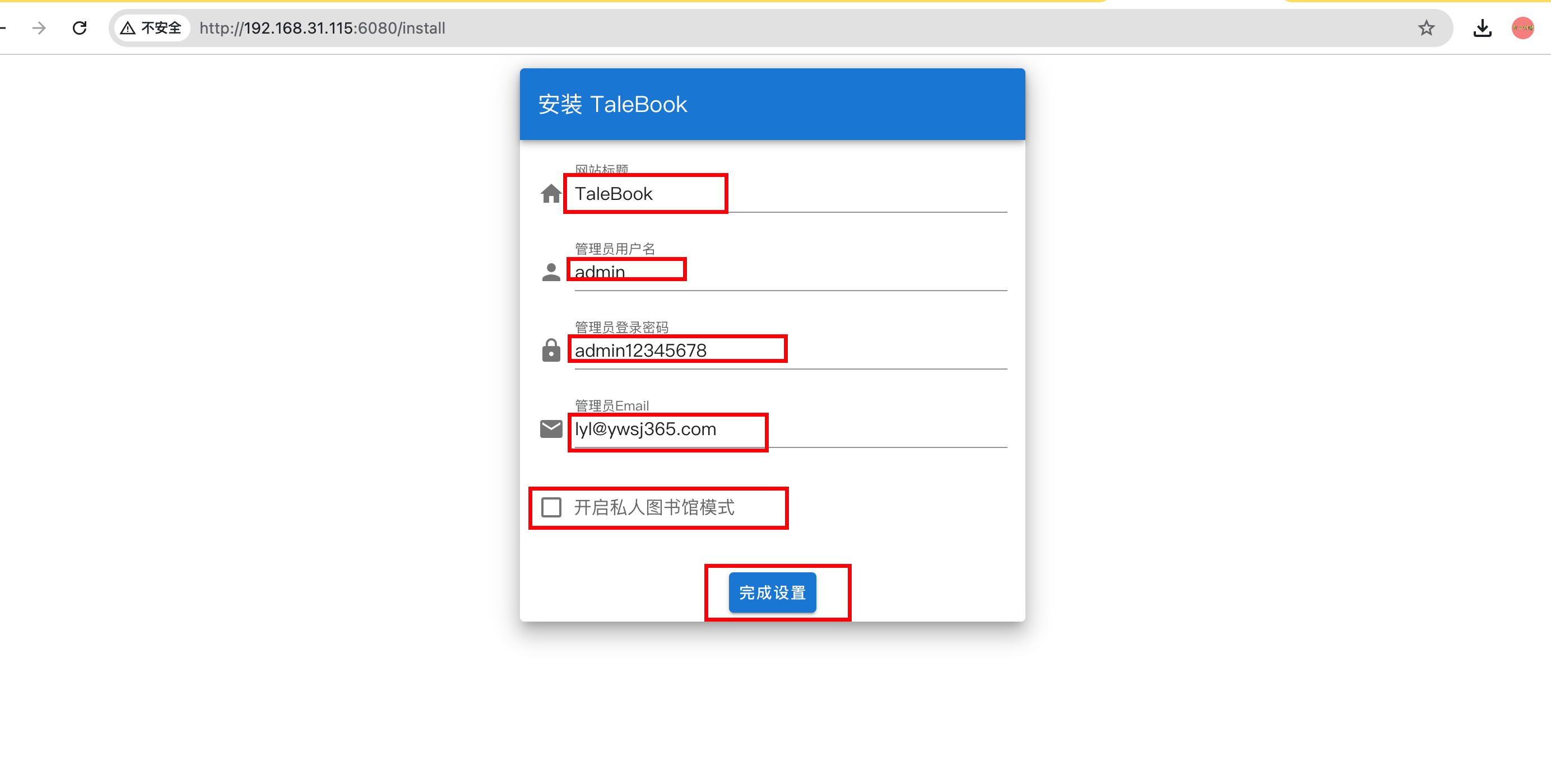
完成配置
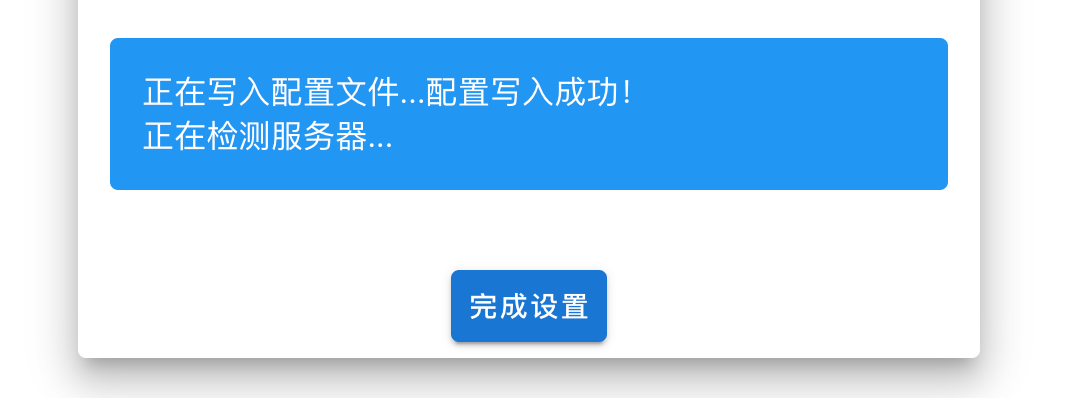
进入管理员界面登录
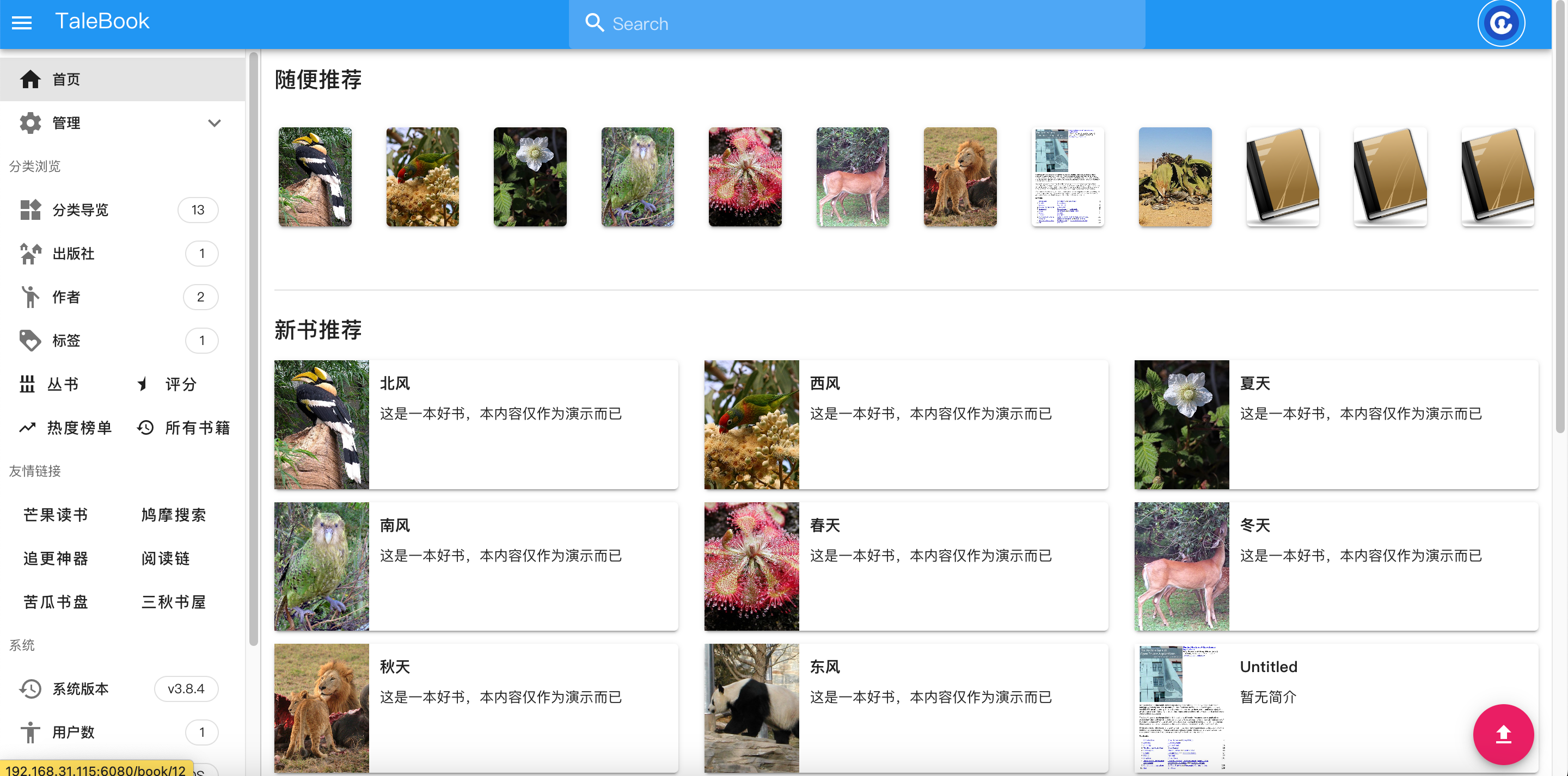
先把演示的书本都删除了
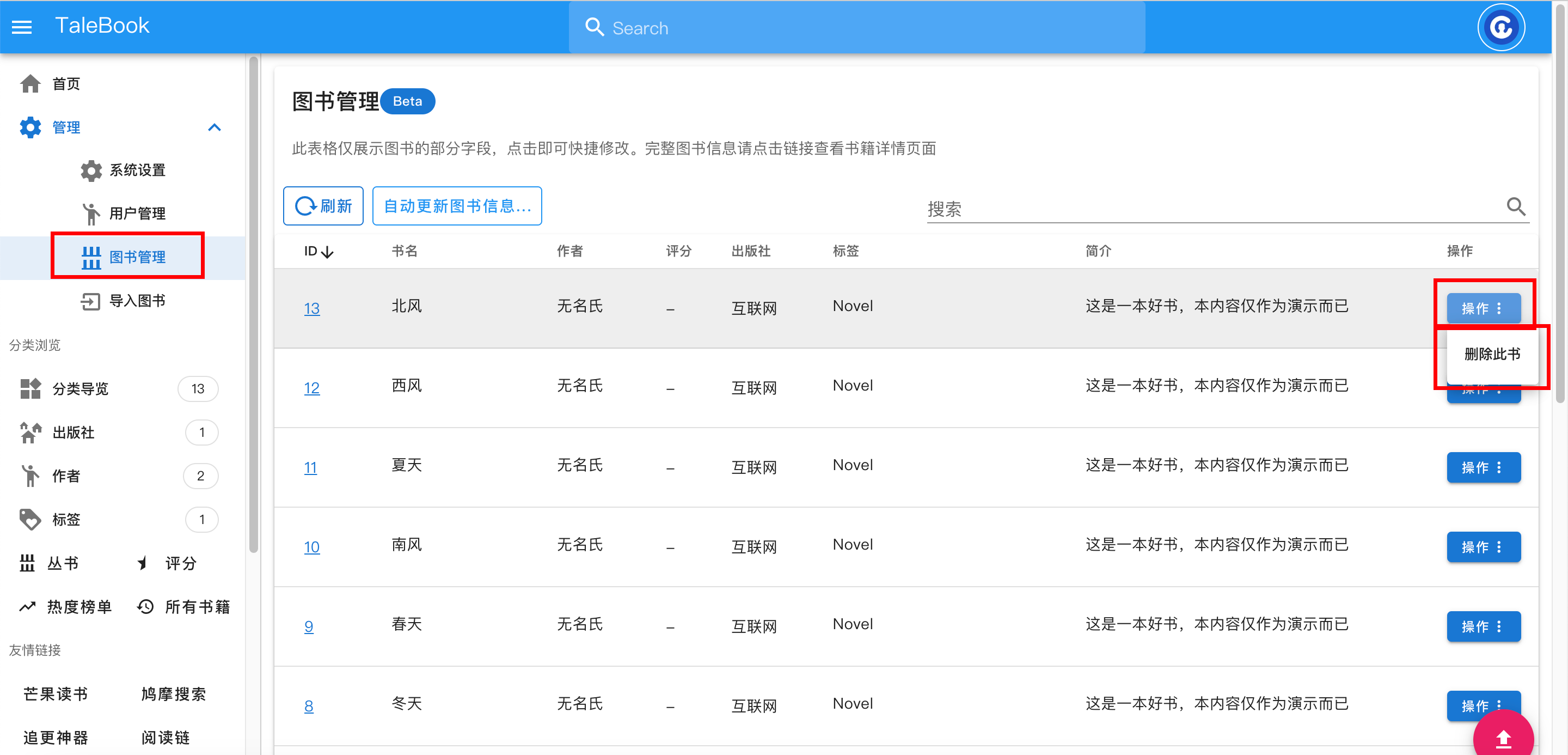
然后根据提示将自己的书导入成功即可
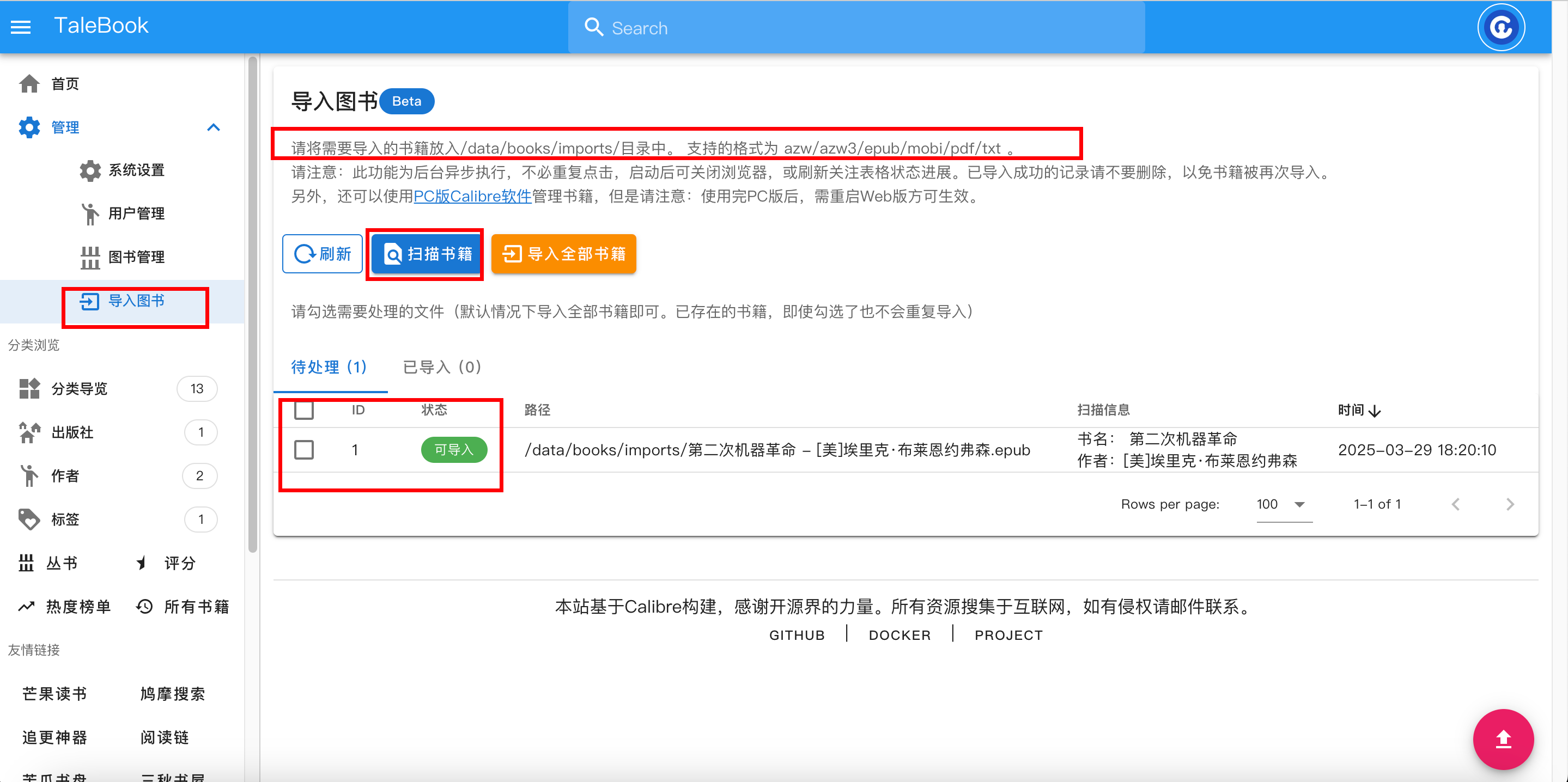
飞牛的路径如下
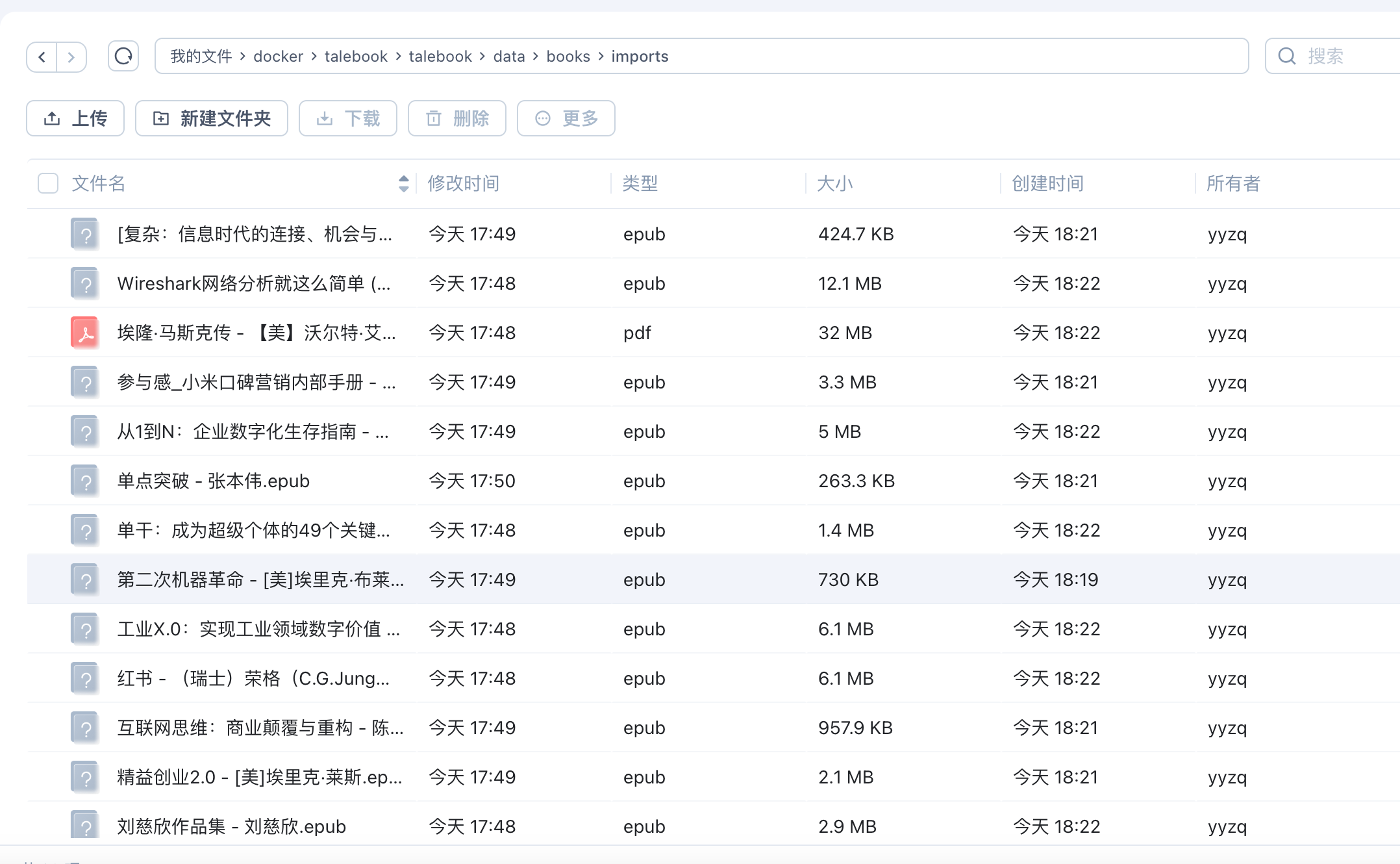
更新完毕是这样的
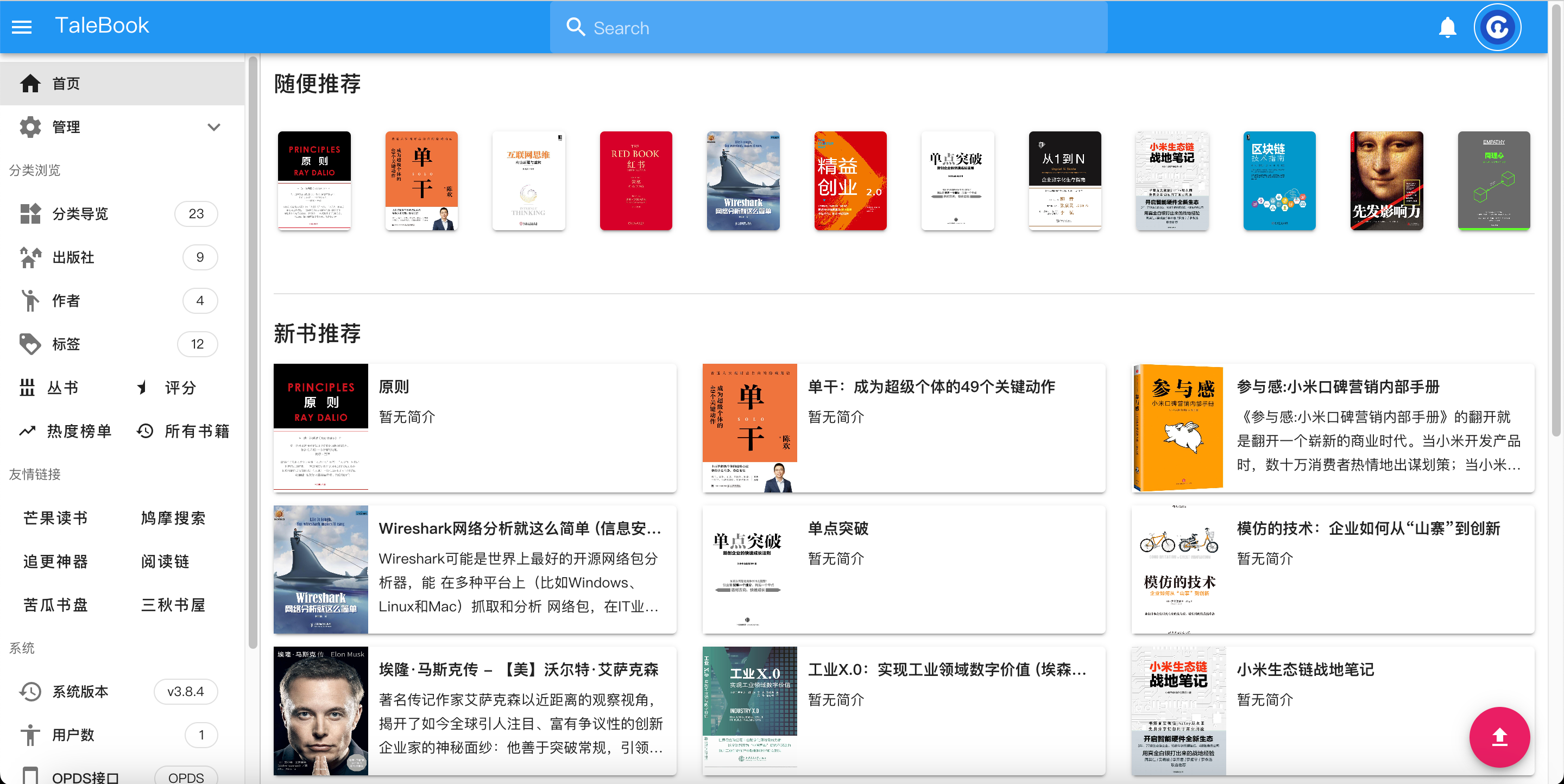
五、绑定域名
绑定域名可以参考
NginxProxyManager
https://duan.yyzq.eu.org//npm-ch
绑定完域名配置好证书就可以用域名来访问了
有任何问题可以直接留言或者问我
有任何问题可以直接留言或者问我
有任何问题可以直接留言或者问我
欢迎关注我们的微信公众号!







评论区